altium designer怎么画多路运放的原理图封装 altium designer画多路运放的原理图封装的步骤
时间:2017-07-04 来源:互联网 浏览量:1169
今天给大家带来altium,designer怎么画多路运放的原理图封装,altium,designer画多路运放的原理图封装的步骤,让您轻松解决问题。
我们在使用Altium Designer时,需要自己画一些多路运放的封装。多路运放由几个相同的运放共用一个PCB封装,如果将几个运放在原理图上分开,在PCB上共用一个封装,这样使用起来会非常方便!以LM324为例讲解!(如果觉得有用记得点赞!!!)具体方法如下:
1打开或新建一个集成库。
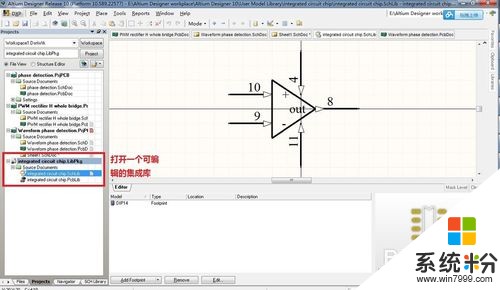 2
2单击veiw—>workspace panels—>SCH—>SCH Library
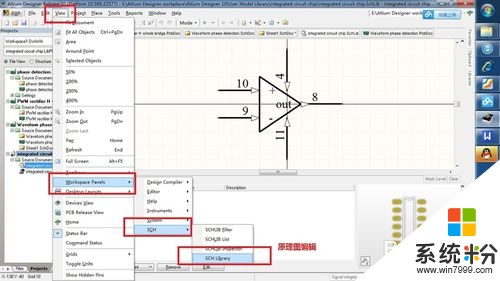
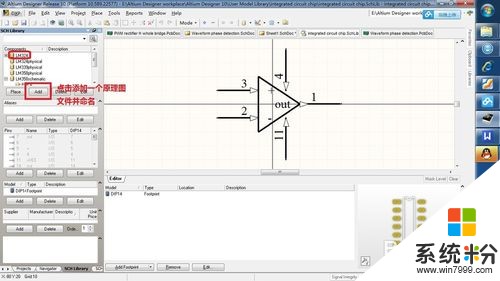 3
3单击Add添加一个原理图文件,并命名
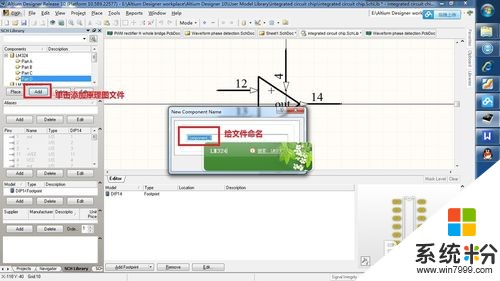 4
4画第一个运放的原理图并保存,在图纸上任意地方单击右键选择Tools—>New Part
(也可以选择快捷键 T—>W)添加一个新部分!LM324一共有四个运放需要添加4个新部分!
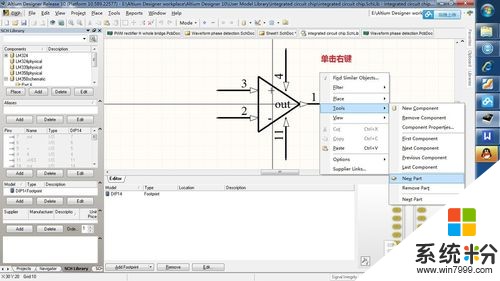
 5
5到此原理图画完,接着添加PCB封装!


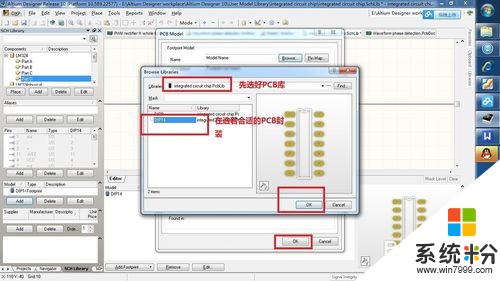 6
6封装添加好后,保存。回到Project界面,单击集成库文件,右键编译工程

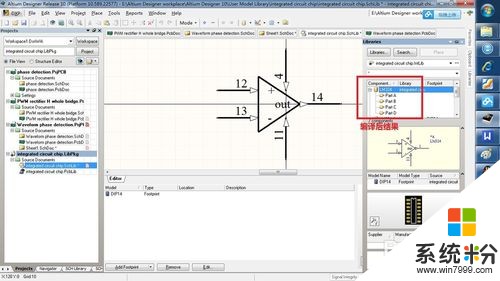 7
7在原理图中试一下自己画的效果
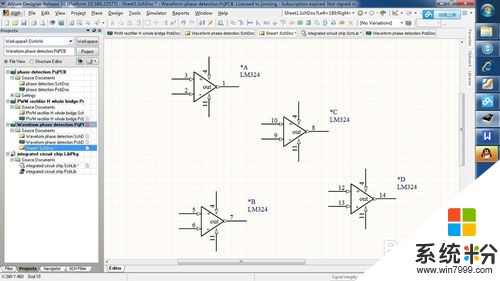
以上就是altium,designer怎么画多路运放的原理图封装,altium,designer画多路运放的原理图封装的步骤教程,希望本文中能帮您解决问题。
我要分享:
上一篇:UN2430 gobi3000/2000电信上网写号如何破解 UN2430 gobi3000/2000电信上网写号怎么破解
下一篇:怎么解决iphone5相机黑,菊花状,花屏的终极 如何解决iphone5相机黑,菊花状,花屏的终极
相关教程
- ·怎样判定港版iphone 6s为原装未拆封 判定港版iphone 6s为原装未拆封的方法
- ·iPhone6s原封怎样鉴别? iPhone6s原封鉴别的方法?
- ·求解画面分割器的性能与原理 画面分割器的性能与原理是什么
- ·树状图怎么画|画树状图步骤
- ·怎样查看iphone是不是原封未激活 查看iphone是不是原封未激活的方法
- ·播放声音与画面不一致如何解决 视频画面和声音不同步的处理方法
- ·戴尔笔记本怎么设置启动项 Dell电脑如何在Bios中设置启动项
- ·xls日期格式修改 Excel表格中日期格式修改教程
- ·苹果13电源键怎么设置关机 苹果13电源键关机步骤
- ·word表格内自动换行 Word文档表格单元格自动换行设置方法
电脑软件热门教程
- 1 蓝牙耳机在手机上怎么显示电量 蓝牙耳机电量如何在手机上显示
- 2 怎样在word2007中给表格加一条横线的办法? 在word2007中给表格加一条横线的办法有哪些?
- 3 笔记本玩cf怎么调全屏 通过笔记本玩cf想要全屏的方法
- 4清除手机屏幕内灰尘的步骤 如何清除手机屏幕内灰尘
- 5怎么让iPhone或iPad的亮度更暗 让iPhone或iPad的亮度更暗的方法
- 6网络异常怎样修复? 网络故障修复方法有哪些?
- 7如何查macbook的激活日期 查macbook的激活日期的方法
- 8设置文件夹的查看属性 文件或文件夹属性如何查询
- 9怎么破解PDF加密的文件破解PDF加密的文件的方法
- 10如何查找ie临时文件夹。 查找ie临时文件夹的方法。
